Connetti/controlla i computer tramite rete con KontrolPack

Controlla facilmente i computer della tua rete con KontrolPack. Collega e gestisci computer con sistemi operativi diversi senza sforzo.
Wireshark è un programma di analisi di rete per Linux e altre piattaforme. Può essere utilizzato per acquisire e analizzare il traffico di rete. In questa guida, ti mostreremo come puoi far funzionare Wireshark su Ubuntu.
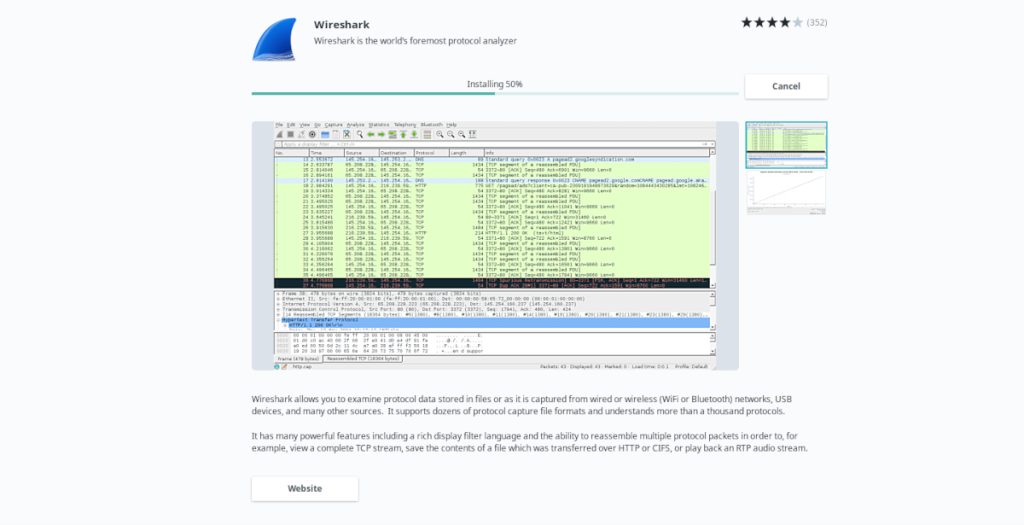
Come installare Wireshark su Ubuntu – Ubuntu Software Center
Se stai cercando di far funzionare Wireshark su Ubuntu Linux, il modo più semplice e veloce per farlo per la maggior parte degli utenti è utilizzare Ubuntu Software Center.
Ubuntu Software Center è un app store software per Ubuntu che distribuisce software dall'archivio dei pacchetti Ubuntu e dall'app store Snap (oltre a Flatpak se configurato correttamente).
Per installare l'app Wireshark su Ubuntu tramite Ubuntu Software Center, inizia avviando l'applicazione del tuo computer. Puoi avviare Ubuntu Software Center cercando "Ubuntu Software" o "Software" nel menu della tua app.
Una volta aperta l'app, segui le istruzioni passo passo descritte di seguito.
Passaggio 1: apri l'app e trova il pulsante di ricerca. Il pulsante di ricerca si trova nell'angolo in alto a sinistra dell'app. Fare clic sul pulsante di ricerca. Quando lo fai, una casella di ricerca apparirà al centro dello schermo nella parte superiore della finestra.
Passaggio 2: nella casella di ricerca, digita "Wireshark". Dopo aver digitato la frase di ricerca "Wireshark", inizieranno a comparire i risultati della ricerca. Nella parte superiore dei risultati, dovresti vedere l'app Wireshark.
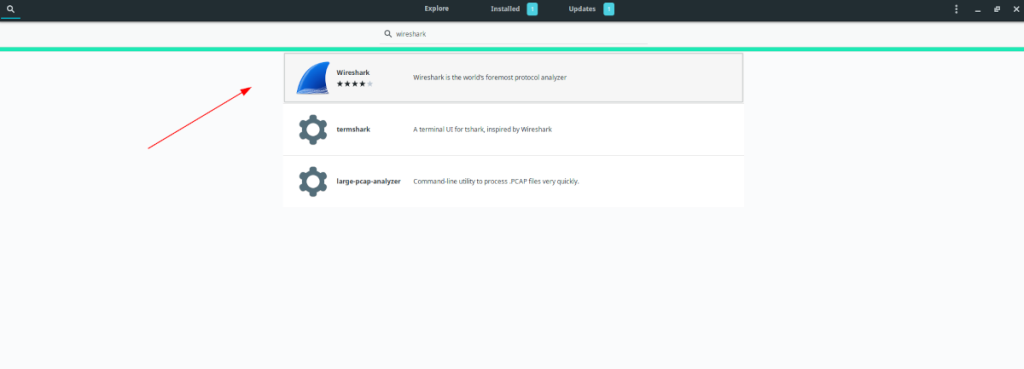
Passaggio 3: fare clic sull'icona Wireshark nei risultati della ricerca utilizzando il mouse. Quando fai clic su "Wireshark" nei risultati di ricerca, verrai indirizzato alla pagina dell'app Wireshark in Ubuntu Software Center.
Passaggio 4: nella pagina dell'app Wireshark, vedrai una breve descrizione dell'applicazione, oltre a schermate, recensioni degli utenti, ecc. Noterai anche un pulsante "Installa". Fare clic con il mouse sul pulsante "Installa".
Passaggio 5: Dopo aver cliccato con il mouse sul pulsante “Installa”, sullo schermo apparirà una finestra pop-up. Questa finestra pop-up è una richiesta di password. Inserisci la password del tuo account utente nel prompt.
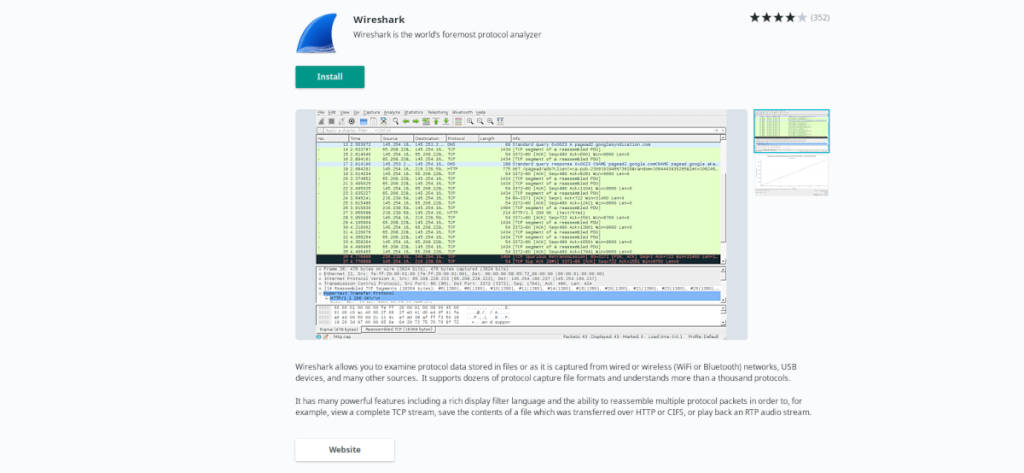
Una volta inserita la password, l'applicazione Wireshark verrà installata sul tuo computer. Sii paziente, poiché potrebbero volerci un paio di minuti, a seconda della velocità della tua rete.
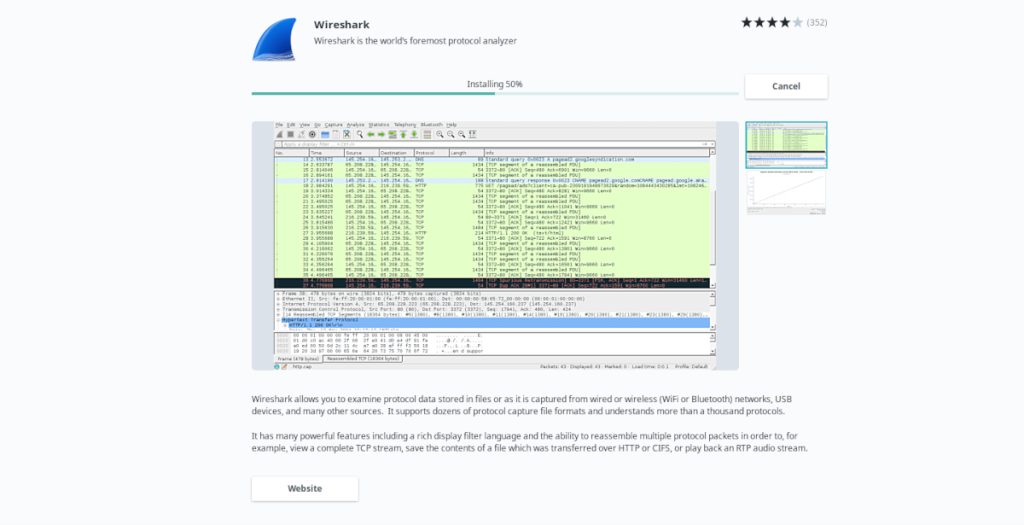
Passaggio 6: durante l'installazione, apparirà una seconda finestra pop-up. Questa finestra pop-up chiederà se i non-superuser dovrebbero essere in grado di catturare i pacchetti. Seleziona la casella se desideri abilitare questa funzione. Quindi, fai clic su "Avanti".
Dopo aver configurato le impostazioni di acquisizione del pacchetto, Wireshark verrà installato sul tuo PC Ubuntu tramite l'Ubuntu Software Center!
Come installare Wireshark su Ubuntu - Riga di comando del terminale
Se preferisci la riga di comando di Linux, sarai felice di sapere che è possibile installare l'app Wireshark su Ubuntu utilizzando il gestore di pacchetti Ubuntu (Apt). Per avviare il processo di installazione sul tuo sistema Ubuntu, apri una finestra di terminale.
Per aprire una finestra di terminale sul desktop di Ubuntu, premi la combinazione di tasti Ctrl + Alt + T. In alternativa, apri una finestra del terminale nel menu dell'app cercando "Terminale".
Una volta aperta la finestra del terminale, usa il comando apt install di seguito per installare il pacchetto "wireshark" sul tuo computer.
sudo apt install wireshark
Dopo aver inserito il comando sopra nella finestra del terminale, ti verrà chiesto di inserire la password. Inserisci la password del tuo account utente. Quindi, premi il tasto Invio sulla tastiera per confermare.
Con la password inserita, Ubuntu raccoglierà tutte le dipendenze necessarie per installare Wireshark. Verrà quindi richiesto di confermare se si desidera avviare l'installazione premere il pulsante Y per confermare.
Una volta confermato, inizierà l'installazione di Wireshark. Quando il processo è completo, chiudi la finestra del terminale.
Come installare Wireshark su Ubuntu – Flatpak
Sebbene sia possibile far funzionare Wireshark su Ubuntu utilizzando il Software Center o lo strumento di gestione dei pacchetti Apt nel terminale, Wireshark è disponibile anche come Flatpak.
Se desideri installare l'app Wireshark su Ubuntu come pacchetto Flatpak, ecco cosa fare. Per iniziare, devi installare il runtime Flatpak su Ubuntu. Per fare ciò, installa il pacchetto "flatpak" sul tuo computer.
Nota: hai bisogno di aiuto per configurare il runtime Flatpak sul tuo PC Ubuntu Linux? Ti abbiamo coperto! Segui la nostra guida approfondita su come farlo funzionare .
Una volta installato il runtime Flatpak sul tuo computer, puoi utilizzare il comando flatpak remote-add e il comando flatpak install per far funzionare Wireshark su Ubuntu tramite Flatpak.
flatpak remote-add --if-not-exists flathub https://flathub.org/repo/flathub.flatpakrepo flatpak installa flathub org.wireshark.Wireshark
Controlla facilmente i computer della tua rete con KontrolPack. Collega e gestisci computer con sistemi operativi diversi senza sforzo.
Vuoi eseguire automaticamente alcune attività ripetute? Invece di dover cliccare manualmente più volte su un pulsante, non sarebbe meglio se un'applicazione...
iDownloade è uno strumento multipiattaforma che consente agli utenti di scaricare contenuti senza DRM dal servizio iPlayer della BBC. Può scaricare video in formato .mov.
Abbiamo trattato le funzionalità di Outlook 2010 in modo molto dettagliato, ma poiché non verrà rilasciato prima di giugno 2010, è tempo di dare un'occhiata a Thunderbird 3.
Ogni tanto tutti abbiamo bisogno di una pausa, se cercate un gioco interessante, provate Flight Gear. È un gioco open source multipiattaforma gratuito.
MP3 Diags è lo strumento definitivo per risolvere i problemi nella tua collezione audio musicale. Può taggare correttamente i tuoi file mp3, aggiungere copertine di album mancanti e correggere VBR.
Proprio come Google Wave, Google Voice ha generato un certo fermento in tutto il mondo. Google mira a cambiare il nostro modo di comunicare e poiché sta diventando
Esistono molti strumenti che consentono agli utenti di Flickr di scaricare le proprie foto in alta qualità, ma esiste un modo per scaricare i Preferiti di Flickr? Di recente siamo arrivati
Cos'è il campionamento? Secondo Wikipedia, "È l'atto di prendere una porzione, o campione, di una registrazione sonora e riutilizzarla come strumento o
Google Sites è un servizio di Google che consente agli utenti di ospitare un sito web sul server di Google. Ma c'è un problema: non è integrata alcuna opzione per il backup.



![Scarica FlightGear Flight Simulator gratuitamente [Divertiti] Scarica FlightGear Flight Simulator gratuitamente [Divertiti]](https://tips.webtech360.com/resources8/r252/image-7634-0829093738400.jpg)




